电脑磁盘总内存如何查看?
- 家电技巧
- 2025-07-31
- 2
在日常使用电脑的过程中,了解如何查看电脑磁盘总内存对于合理管理存储空间至关重要。无论你是电脑新手还是资深用户,本文将为你提供详尽的指导,教你如何快速查看电脑磁盘总内存,并了解相关的基本知识和实用技巧。
如何查看电脑磁盘总内存?
在Windows操作系统中,查看电脑磁盘总内存是一项简单的工作,可以通过以下步骤轻松完成:
步骤一:打开“此电脑”
1.点击桌面左下角的“开始”菜单按钮。
2.在菜单中选择“此电脑”选项。在较新版本的Windows系统中,这个选项可能被称为“此PC”。
步骤二:查看磁盘属性
1.在“此电脑”窗口中,你会看到一个或多个分区图标,比如C盘、D盘等。
2.右键点击你想要查看总内存的磁盘图标,比如C盘。
3.在弹出的菜单中选择“属性”选项。
步骤三:查看磁盘总内存和剩余空间
1.在打开的磁盘属性窗口中,你会看到两个主要的数字信息:
“总大小”:这显示了该磁盘分区的总内存容量。
“可用”:这显示了该分区剩余的可用空间。
2.你可以通过这两个数字了解到磁盘的总内存和当前的使用状态。
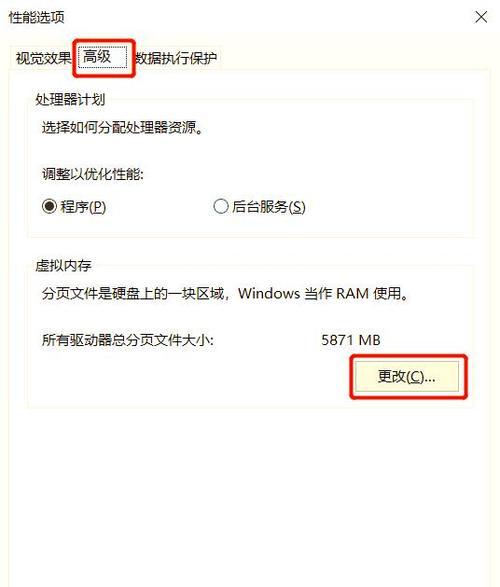
深入了解:磁盘总内存相关知识
理解磁盘总内存
磁盘总内存指的是电脑硬盘驱动器(HDD)或固态驱动器(SSD)的总存储能力。它包括了所有已分配的分区以及未分配的空闲空间。通过查看磁盘总内存,我们可以评估电脑的存储能力是否满足当前的需求,以及是否需要扩展存储空间。
磁盘分区与总内存的关系
磁盘分区是将一个物理硬盘分割成多个部分的过程,每个分区可以独立格式化和使用。在Windows系统中,C盘通常用于安装操作系统,而其他分区(如D盘、E盘等)可用于安装软件、存放文件和数据备份。
检查磁盘总内存的重要性
定期检查磁盘总内存有助于及时发现空间不足的问题,避免电脑运行缓慢或出现存储空间不足的错误提示。对于准备安装新程序或更新系统时,了解磁盘空间情况也是必要的步骤。
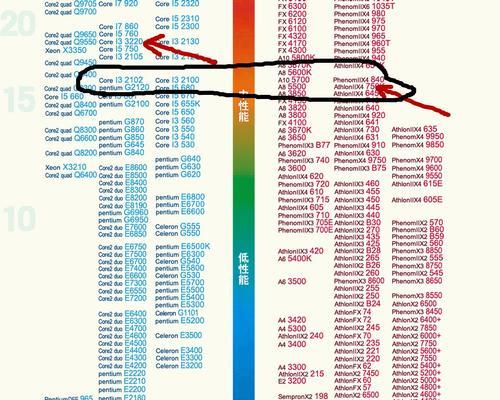
常见问题与解决方法
问题一:电脑显示磁盘空间不足
解决方案:清理无用文件,比如临时文件、旧的系统还原点和下载文件夹内的大文件。
使用磁盘清理工具进行深入的垃圾文件清理。
考虑卸载不常用的程序或移动文件到外部存储设备。
问题二:如何释放更多磁盘空间?
解决方案:整理磁盘,将不常使用的文件转移到云存储或外部硬盘上。
使用磁盘压缩工具,比如WinRAR,压缩那些占用空间大的文件或文件夹。
可以考虑升级硬盘到更大容量的型号。
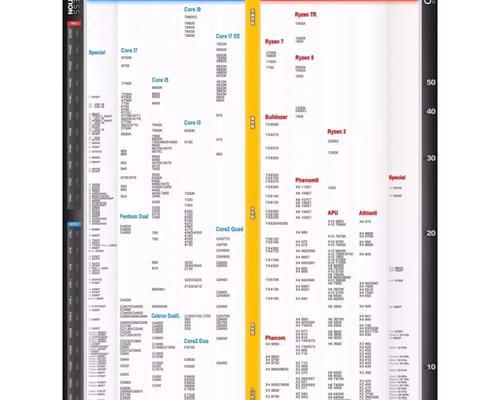
实用技巧:电脑磁盘管理
技巧一:磁盘碎片整理
定期进行磁盘碎片整理可以优化磁盘性能,提高数据访问速度。
技巧二:磁盘检查
使用Windows内置的磁盘检查工具,可以检查并修复磁盘上的错误。
技巧三:使用专业工具
有多种第三方软件可以帮助用户更深入地分析磁盘使用情况,并提供更为详细的磁盘管理和优化功能。
通过上述步骤,你可以轻松查看并了解电脑磁盘的总内存情况。了解如何管理和优化磁盘空间对于保证电脑性能和存储效率至关重要。希望本文提供的指南能够帮助你有效管理你的磁盘空间,并解决可能遇到的相关问题。通过细心维护,你的电脑将能持续保持最佳状态。
版权声明:本文内容由互联网用户自发贡献,该文观点仅代表作者本人。本站仅提供信息存储空间服务,不拥有所有权,不承担相关法律责任。如发现本站有涉嫌抄袭侵权/违法违规的内容, 请发送邮件至 3561739510@qq.com 举报,一经查实,本站将立刻删除。